Além de criar um nível para cada andar em um edifício, você também pode criar níveis de referência, tais como o nível do parapeito.
- Abra a vista de corte ou elevação na qual irá adicionar níveis.
- Na faixa de opções, clique em
 (Nível).
(Nível).
- Guia Arquitetura
 painel Dados
painel Dados
 (Nível)
(Nível)
- Guia Estrutura
 painel Dados
painel Dados
 (Nível)
(Nível)
- Guia Arquitetura
- Coloque o cursor na área de desenho e clique.
Nota: Conforme o cursor é colocado para criar um nível, se o cursor se alinhar com uma linha de nível existente, uma cota vertical temporária é exibida entre o cursor e aquela linha de nível.
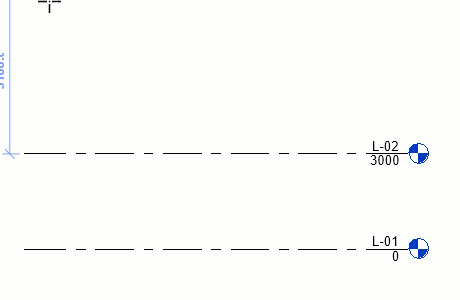
- Desenhe linhas de nível ao mover o cursor na horizontal.
Na Barra de opções, Criar vista plana é selecionado por padrão. Como resultado, cada nível criado será um nível de andar e terá uma vista plana de piso associada e uma vista plana de forro refletida. Se selecionar Tipos de vistas planas na Barra de opções, poderá decidir somente criar os tipos de vistas que especificar na caixa de diálogo Tipos de vistas planas. Se não selecionar Criar vista plana, o nível será considerado como um nível não de andar ou nível de referência; nenhuma vista plana associada será criada. Paredes e outros elementos com base em níveis podem utilizar níveis de referência como seus limites superiores ou de base.
Quando linhas de nível são arrastadas, o início e a extremidade da linha podem se alinhar entre si. Quando uma linha de nível que está alinhada com outras é selecionada, aparece um cadeado para mostrar o alinhamento. Se mover a linha de nível na horizontal, todas as linhas de nível alinhadas se moverão com a mesma.
- Clique quando a linha de nível estiver no comprimento correto.
É possível alterar o nome do nível ao clicar no número para selecioná-lo. Também pode-se modificar a altura do nível ao clicar na cota.
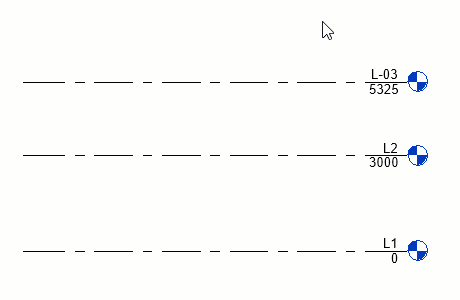
O Revit atribui uma legenda (por exemplo, Nível 1) e o símbolo de nível
 para o novo nível. Utilize o Navegador de projeto para renomear o nível, se desejado. Se o nível for renomeado, ser-lhe-á perguntado se deseja renomear as vistas de planta correspondentes. Consulte Sobre como renomear níveis e vistas correspondentes.
para o novo nível. Utilize o Navegador de projeto para renomear o nível, se desejado. Se o nível for renomeado, ser-lhe-á perguntado se deseja renomear as vistas de planta correspondentes. Consulte Sobre como renomear níveis e vistas correspondentes.